วิธีแปลอีเมลขาเข้าใน Microsoft Outlook

เรียนรู้วิธีแปลอีเมลขาเข้าผ่าน Microsoft Outlook อย่างง่ายดาย โดยปรับการตั้งค่าเพื่อแปลอีเมลหรือดำเนินการแปลแบบครั้งเดียว
Microsoft ได้พยายามอย่างเต็มที่เพื่อให้สิทธิ์การใช้งาน Windows 10 สะดวก ที่กล่าวว่ามีบางครั้งที่การเปิดใช้งานผลิตภัณฑ์อาจไม่ทำงานตามแผน ไม่ว่าคุณจะต้องการทำการติดตั้งใหม่หรือโอนสิทธิ์การใช้งาน Windows 10 ไปยังคอมพิวเตอร์เครื่องใหม่รหัสผลิตภัณฑ์ของคุณคือทรัพย์สินที่สำคัญที่คุณจำเป็นต้องมี คุณอาจไม่มีรหัสผลิตภัณฑ์ Windows 10 ทั้งนี้ขึ้นอยู่กับวิธีที่คุณได้รับ Windows 10 แต่ในบางกรณี คุณอาจไม่มีรหัสผลิตภัณฑ์
หากคุณต้องการค้นหารหัสผลิตภัณฑ์ Windows 10 ของคุณ คุณสามารถค้นหาได้จากวิธีต่อไปนี้
ค้นหารหัสผลิตภัณฑ์ Windows 10 ของคุณ
ขั้นแรก มาเริ่มด้วยคีย์ผลิตภัณฑ์หรือใบอนุญาตของ Windows ที่ซื้อมาตามที่ทราบกันอย่างเป็นทางการ Windows 10 ได้รับอนุญาตให้ใช้งานเป็นการดาวน์โหลดแบบดิจิทัลหรือผลิตภัณฑ์แพ็คเกจเต็มรูปแบบที่คุณสามารถซื้อได้ที่ร้านค้าจริง ทั้ง Microsoft และ Amazon.com เป็น ผู้ค้าออนไลน์ที่ได้รับอนุญาต เพียงรายเดียวที่คุณสามารถซื้อสำเนาดิจิทัลของ Windows 10 ได้ ผู้ค้าปลีกรายอื่นที่ขายเฉพาะรหัสผลิตภัณฑ์อาจไม่ใช่ของแท้ ดังนั้น ตรวจสอบให้แน่ใจว่าคุณซื้อใบอนุญาตจาก Amazon หรือ Microsoft เท่านั้น หากคุณตัดสินใจที่จะใช้เส้นทางการดาวน์โหลดแบบดิจิทัล
เคล็ดลับอีกประการหนึ่ง หากคุณซื้อใบอนุญาตจาก Amazon ให้ใช้ลิงก์นี้ บางคนพยายามประหยัดเงินไม่กี่ดอลลาร์โดยการซื้อใบอนุญาตจากตลาด Amazon เพียงพบว่าใบอนุญาตนั้นเป็นคีย์ MSDN และไม่ถูกต้อง
เมื่อคุณซื้อลิขสิทธิ์Windows 10 จาก Microsoft Storeสำเนาของรหัสผลิตภัณฑ์จะถูกเก็บไว้ในบัญชี Microsoft ของคุณ Microsoft จะส่งสำเนารหัสผลิตภัณฑ์ให้คุณในอีเมลยืนยันด้วย หากคุณไม่เห็นอีเมลยืนยัน ให้ตรวจสอบโฟลเดอร์เมลขยะของคุณ
หากคุณยังไม่พบ ให้เข้าสู่ระบบMicrosoft Store > ดาวน์โหลด > รหัสผลิตภัณฑ์ > หน้าสมัครสมาชิก คลิก แท็บ เนื้อหาดิจิทัลเพื่อดูการซื้อก่อนหน้านี้พร้อมกับรหัสผลิตภัณฑ์ของคุณ
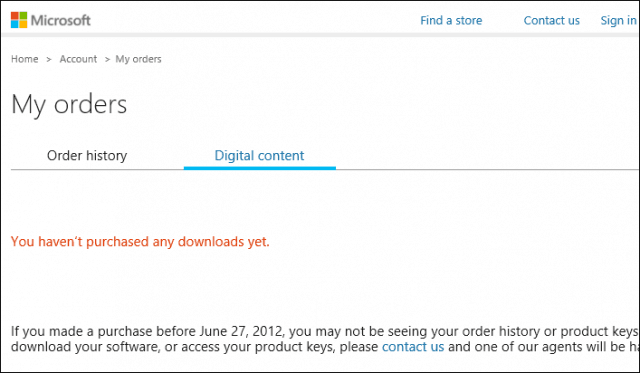
ลูกค้า Amazon สามารถไปที่ส่วนเกมและไลบรารีซอฟต์แวร์ ของคุณเพื่อค้นหาคีย์ผลิตภัณฑ์ของคุณ
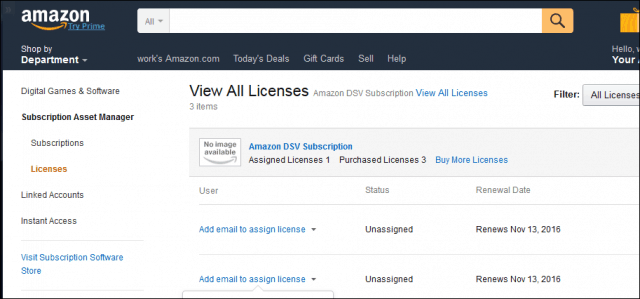
ค้นหารหัสผลิตภัณฑ์ Windows 10 บนคอมพิวเตอร์เครื่องใหม่
หมายเลขผลิตภัณฑ์สำหรับคอมพิวเตอร์เครื่องใหม่ที่ติดตั้ง Windows 10 ไว้ล่วงหน้าจะมีหมายเลขผลิตภัณฑ์เก็บไว้ภายในเฟิร์มแวร์ของเมนบอร์ด ผู้ใช้สามารถค้นหาหมายเลขผลิตภัณฑ์ Windows 10 ได้โดยออกคำสั่งจากพรอมต์คำสั่ง
ในการค้นหาหมายเลขผลิตภัณฑ์ Windows 10 บนพีซีเครื่องใหม่:
เส้นทาง wmic SoftwareLicensingService รับ OA3xOriginalProductKey

การใช้คีย์ Windows 10 Pro Pack
เมื่อคุณซื้อWindows 10 Pro Packโดยใช้ ตัวเลือก Easy Upgradeใน Windows 10 Home คุณจะไม่ได้รับคีย์ผลิตภัณฑ์ แต่จะมีการแนบใบอนุญาตดิจิทัลกับบัญชี Microsoft ของคุณซึ่งใช้สำหรับทำการซื้อ
หากคุณตัดสินใจโอน Windows 10 Pro Pack ไปยังคอมพิวเตอร์เครื่องอื่น คุณสามารถใช้Activation Troubleshooter
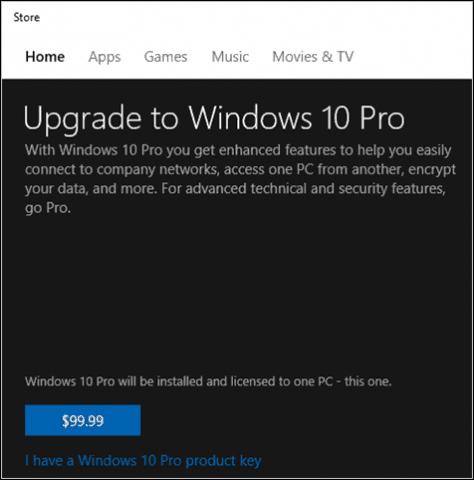 ส
ส
โอน Windows 10 Pro Pack Key ไปยังคอมพิวเตอร์เครื่องใหม่
หากคุณต้องการโอนคีย์ Windows 10 Pro Pack ไปยังพีซีเครื่องใหม่ คุณจะต้องดำเนินการผ่านเมนูการตั้งค่า
ในการถ่ายโอนคีย์แพ็ก Windows 10 pro ไปยังพีซีเครื่องใหม่:
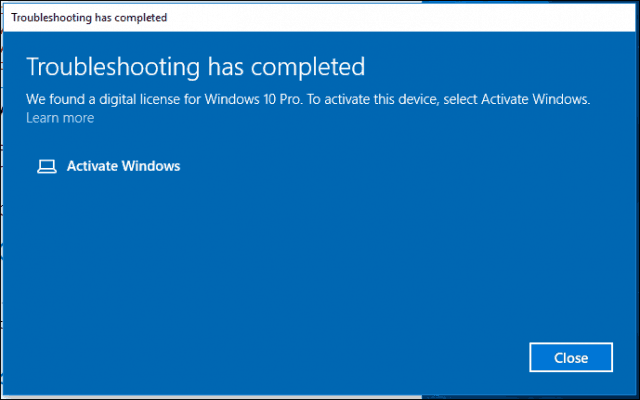
การใช้ผลิตภัณฑ์บรรจุภัณฑ์เต็มรูปแบบสำหรับการขายปลีก
Windows 10 ยังมีวางจำหน่ายเป็นผลิตภัณฑ์แพ็คเกจเต็มรูปแบบสำหรับการขายปลีกที่คุณสามารถซื้อได้ที่ร้านค้า ภายในกล่องผลิตภัณฑ์ Windows 10 คุณจะพบหมายเลขผลิตภัณฑ์บนนามบัตรขนาดเล็กที่ด้านหลัง
ผู้ใช้ควรตรวจสอบให้แน่ใจว่าพวกเขาเก็บรหัสผลิตภัณฑ์ไว้ในที่ปลอดภัยหรือมีสำเนาสำรอง ฉันยังแนะนำให้คุณใช้เคล็ดลับของเราในการถ่ายภาพกุญแจและจัดเก็บไว้ทางออนไลน์เพื่อความปลอดภัย
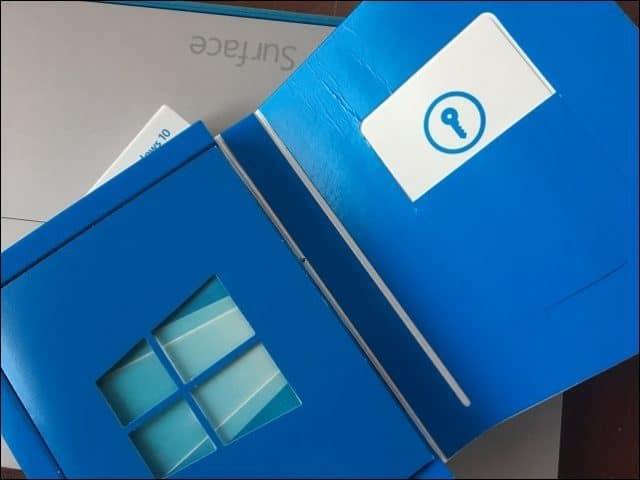
ใบอนุญาตผู้สร้างระบบ OEM
โดยปกติแล้ว รหัสผลิตภัณฑ์ Windows 10 จะอยู่นอกแพ็คเกจในใบรับรองผลิตภัณฑ์ของแท้ หากคุณซื้อพีซีจากผู้จำหน่ายกล่องขาว สติ๊กเกอร์อาจติดอยู่ที่ตัวเครื่อง ให้ดูที่ด้านบนหรือด้านข้างของอุปกรณ์เพื่อค้นหา
ถ่ายรูปกุญแจอีกครั้งเพื่อความปลอดภัย หลังจากผ่านไปหลายปี ฉันพบว่ากุญแจเหล่านี้เหมือนถูกขัดออกด้วยการสึกหรอตามปกติ
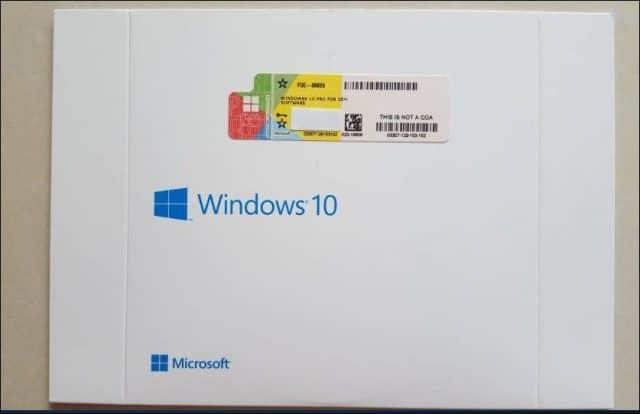
การเปิดใช้งานรหัสผลิตภัณฑ์ Volume License
หากคุณกำลังใช้ Windows 10 ในสภาพแวดล้อมทางธุรกิจ รุ่นต่างๆ เช่นWindows 10 Pro , EnterpriseและEducationจะไม่ใช้คีย์ผลิตภัณฑ์ปกติ ผู้ดูแลระบบโดเมนจะตั้งค่าเซิร์ฟเวอร์ KMS (Key Management Service) พิเศษ ที่จัดการการเปิดใช้งานในเครือข่ายธุรกิจแทน
ซึ่งทำให้ไม่จำเป็นต้องใช้คอมพิวเตอร์ในการเชื่อมต่อกับ Microsoft เพื่อเปิดใช้งาน ผู้ดูแลระบบที่รับผิดชอบในการปรับใช้ Windows 10 ในองค์กรสามารถค้นหารหัสผลิตภัณฑ์ได้จากพอร์ทัลVolume License Service Center
ในการเข้าถึง Volume License Key สำหรับ Windows 10 ให้คลิก แท็บ Licensesในพอร์ทัล VLSC จากนั้นคลิกแท็บ Keyสำหรับผลิตภัณฑ์ Windows ของคุณ
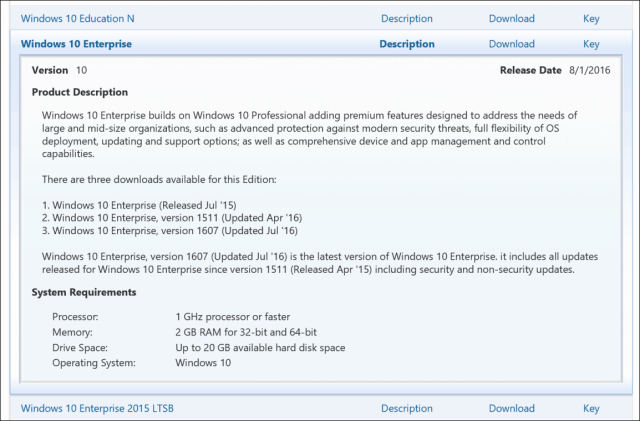
Imagine หรือ Microsoft Campus Agreement
หากคุณได้รับใบอนุญาต Windows 10 ผ่านข้อตกลงหรือบริการของ Microsoft Campus เช่นImagine (เดิมเรียกว่า Dreamspark) คีย์ผลิตภัณฑ์จะพร้อมใช้งานจากหน้าดาวน์โหลดหลังจากซื้อ อีเมลยืนยันการซื้อควรมีสำเนารหัสผลิตภัณฑ์ของคุณด้วย
มหาวิทยาลัยบางแห่งอาจใช้ Volume Licensing หากมหาวิทยาลัยของคุณใช้ KMS เพื่อจัดการการเปิดใช้งานผลิตภัณฑ์ คุณจะไม่ได้รับรหัส เมื่อคุณเข้าร่วมเครือข่ายแคมปัสหรือ VPN KMS จะเปิดใช้งานระบบของคุณโดยอัตโนมัติ ซึ่งหมายความว่าเมื่อคุณสำเร็จการศึกษาหรือสิ้นสุดการลงทะเบียน คุณจะเสียสิทธิ์การเข้าถึงใบอนุญาต
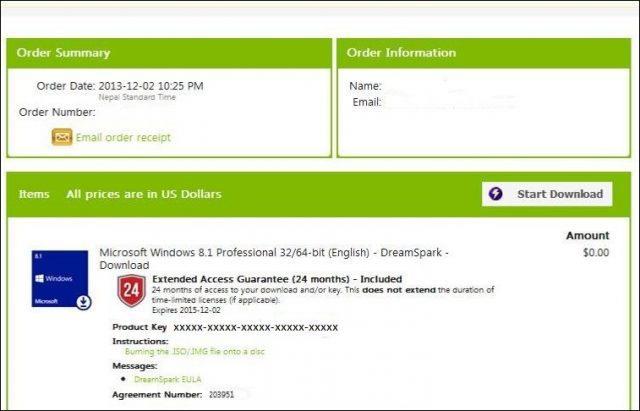
เครือข่ายนักพัฒนาซอฟต์แวร์ของ Microsoft
สมาชิกเครือข่ายนักพัฒนาซอฟต์แวร์ของ Microsoft ( MSDN ) สามารถค้นหาคีย์ผลิตภัณฑ์ของตนได้โดยลงชื่อเข้าใช้หน้าการสมัครใช้งาน จากนั้นเลือกผลิตภัณฑ์ที่คุณต้องการดูโดยคลิกปุ่มรหัสผลิตภัณฑ์
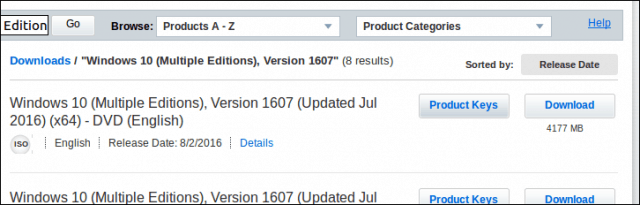
การจัดการกับรหัสผลิตภัณฑ์ Windows 10 ที่สูญหายหรือเสียหาย
Microsoft ไม่ให้ความเห็นอกเห็นใจลูกค้าที่สูญเสียรหัสผลิตภัณฑ์มากนัก ในบางกรณี คุณอาจสามารถกู้คืนรหัสผลิตภัณฑ์ของคุณได้โดยใช้ ยูทิลิตี้ ตัวค้นหาคีย์ มิฉะนั้น หากคุณทำหาย ทางเลือกเดียวของคุณคือซื้อใหม่ นั่นคือเหตุผลที่คุณควรทำสำเนาสำรองไว้เสมอและอย่าทิ้งกล่อง
ผู้ใช้ที่ใช้ประโยชน์จากข้อเสนออัปเกรดฟรีไม่มีคีย์ Windows 10 ที่ไม่ซ้ำกัน นี่เป็นเพราะวิธีที่ Windows 10 จัดการการเปิดใช้งานที่เรียกว่าใบอนุญาตดิจิทัล ผู้ใช้ที่ต้องการโอนอัพเกรด Windows 10 ฟรีไปยังคอมพิวเตอร์เครื่องอื่นจะได้รับสิทธิ์ในการโอนเพียงครั้งเดียว ในอดีตเราได้ครอบคลุมยูทิลิตี้ของบุคคลที่สามในการค้นหารหัสผลิตภัณฑ์ของคุณ โซลูชันเช่นShow Key Plusสามารถช่วยได้หากคุณมีปัญหาในการค้นหาคีย์หลังจากอัปเกรดจาก Windows เวอร์ชันก่อนหน้า
รับความช่วยเหลือจาก Microsoft ในการเปิดใช้งาน Windows 10
บางครั้ง หลังจากโอนใบอนุญาตหรือติดตั้ง Windows 10 ใหม่ คุณอาจประสบปัญหาในการเปิดใช้งานซอฟต์แวร์อีกครั้ง Windows 10 มีตัวเลือกการแชทที่สะดวกซึ่งคุณสามารถใช้ติดต่อตัวแทนฝ่ายสนับสนุนของ Microsoft ซึ่งสามารถช่วยในการเปิดใช้งานซอฟต์แวร์อีกครั้ง หากคุณต้องการพูดคุยกับบุคคลจริง คุณยังสามารถใช้การเปิดใช้งานทางโทรศัพท์ได้
โปรดบอกเราว่าคุณคิดอย่างไร บทความนี้มีประโยชน์ในการค้นหาหมายเลขผลิตภัณฑ์ Windows 10 ของคุณหรือไม่ หากคุณเพิ่งอัปเกรดเมื่อเร็วๆ นี้ คุณยังสามารถใช้ขั้นตอนที่คล้ายกันเพื่อค้นหาหมายเลขผลิตภัณฑ์ Windows 11 ของคุณ
เรียนรู้วิธีแปลอีเมลขาเข้าผ่าน Microsoft Outlook อย่างง่ายดาย โดยปรับการตั้งค่าเพื่อแปลอีเมลหรือดำเนินการแปลแบบครั้งเดียว
อ่านคำแนะนำเพื่อปฏิบัติตามวิธีแก้ปัญหาทีละขั้นตอนสำหรับผู้ใช้และเจ้าของเว็บไซต์เพื่อแก้ไขข้อผิดพลาด NET::ERR_CERT_AUTHORITY_INVALID ใน Windows 10
ค้นหาข้อมูลเกี่ยวกับ CefSharp.BrowserSubprocess.exe ใน Windows พร้อมวิธีการลบและซ่อมแซมข้อผิดพลาดที่เกี่ยวข้อง มีคำแนะนำที่เป็นประโยชน์
ค้นพบวิธีแก้ไขปัญหาเมื่อคุณไม่สามารถจับภาพหน้าจอได้เนื่องจากนโยบายความปลอดภัยในแอป พร้อมเทคนิคที่มีประโยชน์มากมายในการใช้ Chrome และวิธีแชร์หน้าจออย่างง่ายๆ.
ในที่สุด คุณสามารถติดตั้ง Windows 10 บน M1 Macs โดยใช้ Parallels Desktop 16 สำหรับ Mac นี่คือขั้นตอนที่จะทำให้เป็นไปได้
ประสบปัญหาเช่น Fallout 3 จะไม่เปิดขึ้นหรือไม่ทำงานบน Windows 10? อ่านบทความนี้เพื่อเรียนรู้วิธีทำให้ Fallout 3 ทำงานบน Windows 10 ได้อย่างง่ายดาย
วิธีแก้ไขข้อผิดพลาด Application Error 0xc0000142 และ 0xc0000005 ด้วยเคล็ดลับที่มีประสิทธิภาพและการแก้ปัญหาที่สำคัญ
เรียนรู้วิธีแก้ไข Microsoft Compatibility Telemetry ประมวลผลการใช้งาน CPU สูงใน Windows 10 และวิธีการปิดการใช้งานอย่างถาวร...
หากพบข้อผิดพลาดและข้อบกพร่องของ World War Z เช่น การหยุดทำงาน ไม่โหลด ปัญหาการเชื่อมต่อ และอื่นๆ โปรดอ่านบทความและเรียนรู้วิธีแก้ไขและเริ่มเล่นเกม
เมื่อคุณต้องการให้ข้อความในเอกสารของคุณโดดเด่น คุณสามารถใช้เครื่องมือในตัวที่มีประโยชน์ได้ ต่อไปนี้คือวิธีการเน้นข้อความใน Word




![Fallout 3 จะไม่เปิด/ไม่ทำงานบน Windows 10 [แก้ไขด่วน] Fallout 3 จะไม่เปิด/ไม่ทำงานบน Windows 10 [แก้ไขด่วน]](https://luckytemplates.com/resources1/images2/image-6086-0408150423606.png)
![[แก้ไขแล้ว] จะแก้ไขข้อผิดพลาดแอปพลิเคชัน 0xc0000142 และ 0xc0000005 ได้อย่างไร [แก้ไขแล้ว] จะแก้ไขข้อผิดพลาดแอปพลิเคชัน 0xc0000142 และ 0xc0000005 ได้อย่างไร](https://luckytemplates.com/resources1/images2/image-9974-0408150708784.png)

![[แก้ไขแล้ว] ข้อผิดพลาดของ World War Z – หยุดทำงาน ไม่เปิดตัว หน้าจอดำและอื่น ๆ [แก้ไขแล้ว] ข้อผิดพลาดของ World War Z – หยุดทำงาน ไม่เปิดตัว หน้าจอดำและอื่น ๆ](https://luckytemplates.com/resources1/images2/image-8889-0408150514063.png)
